Office 2016 和 2013:如何啟用或禁用 DEP 模式

如何在 Microsoft Outlook 2016 或 2013 中啟用或禁用 DEP 設置。

Microsoft Word 中的自動編號和項目符號功能絕對令人抓狂。您會很高興地一邊打字,一邊使您的文檔看起來完全符合您的喜好,然後突然間 Word 決定意外地在您所寫的內容中添加一個數字或項目符號。
我很欣賞這個軟件試圖讓我的事情變得更容易,但大多數時候,它猜錯了。幸運的是,這個功能可以關閉。禁用 Word 中自動開始為您輸入編號或項目符號文本的功能。
選擇“文件”菜單。
選擇“選項”。
選擇左側窗格中的“校對”選項卡。
選擇“自動更正選項... ”。
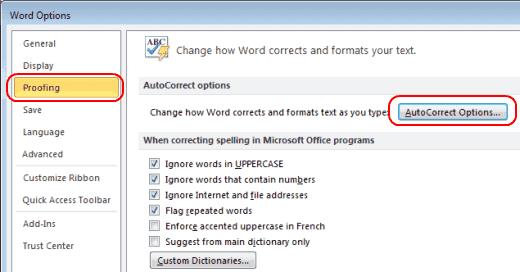
選擇“鍵入時自動套用格式”選項卡。
取消選中“自動項目符號列表”和“自動編號列表”選項。單擊“確定”。
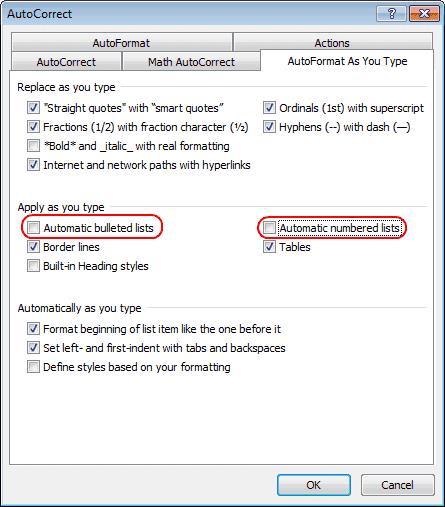
從“ Office 按鈕”菜單中,選擇“ Word 選項”。
點擊“校對”。
單擊“自動更正選項”,然後單擊“鍵入時自動套用格式”選項卡。
在“鍵入時應用”下,取消選擇“自動項目符號列表”和“自動編號列表”。
點擊“確定”就大功告成了。
現在打字時不再出現煩人的自動項目符號或數字。
如何在 Microsoft Outlook 2016 或 2013 中啟用或禁用 DEP 設置。
如何將您的 Microsoft Word 2016 或 2013 文檔分成幾列。
了解您的 Microsoft Word 2016 或 2013 文檔中有多少單詞、字符、段落和行。
如何打開或關閉 Microsoft Word 2016 或 2013 中的自動大寫。
在 Microsoft Word 2016、2013、2010 和 2007 中啟用公式編輯器。
本教程展示如何通过设置幻灯片自动播放的时间,使 Microsoft PowerPoint 365 自动播放演示文稿。
样式集可以瞬间为您的整个文档提供光滑且一致的外观。以下是如何在 Word 中使用样式集以及在哪里找到它们。
本指南将引导您在 Microsoft Excel Office 365 文件中强制提示用户以只读方式打开。
我们向您展示一个技巧,您可以使用它轻松将所有 Microsoft Outlook 365 联系人导出为 vCard 文件。
学习如何在 Microsoft Excel 中启用或禁用单元格中公式的显示。
通过本教程学习如何在Microsoft Excel 365中锁定和解锁单元格。
在 Microsoft Outlook 中“垃圾邮件”选项变为灰色是很常见的。本文将向您展示如何处理这个问题。
一个教程,展示如何从另一个 Microsoft PowerPoint 365 演示文稿文件导入幻灯片。
了解如何在Word中创建宏,以更快地执行您最常用的功能。
我们将向您展示如何在 Microsoft Office 365 应用程序中启用或禁用可见的剪贴板选项。









